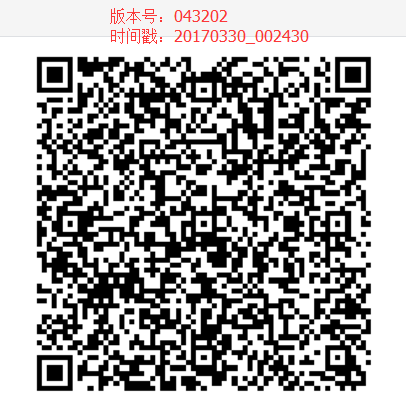技术指南
X5内核,解决系统webview兼容性差、加载速度慢、功能缺陷等问题
解决一切令开发者们头疼的问题,让开发者快速而轻松地开启开发之旅
【第二季】TBS开发调试利器——云代理
一、云代理简介
功能:通过PC上的TBS Studio,实现使用PC本地资源替换网页服务器端资源的功能。
注意事项:
TBS Studio的前身是TBS下的WebView Inspector网页调试工具,当中经历几个阶段的演进:
1. 远程调试功能只有在DevTools打开下生效。
2. 只允许替换文本类型资源,不支持二进制文件替换。
步骤:
1. 下载TBS Studio v1.3
1.1 点击以下链接下载,免安装双击启动。
window版本:http://mcaredown.3g.qq.com/browser/tes/TBS_Studio_win_v1.3.0_2017050112.zip
Window 32bit版本:http://mcaredown.3g.qq.com/browser/tes/TBS_Studio_win32_v1.3.0_2017050112.zip
mac版本:http://mcaredown.3g.qq.com/browser/tes/TBS_Studio_mac_v1.3.0_2017043023.zip
1.2 使用远程调试功能
扫描文章后二维码安装tbs demo或更新内核。X5内核是否安装成功参考【TBS调试】Inspector调试网页(TBS 2.0+)
手机打开待调试页面,开启TBS Studio DevTools调试。具体可参考【第一季】TBS开发调试利器——TBS Studio开篇
1.3 切换network面板,如下图点击右上角下拉框。
“Not Enabled”:不生效当前已设置的替换规则。再次点击“文件替换”使原有规则生效。
“文件替换”:弹窗设置替换功能。
“重置”:清除内核已设置的替换规则。
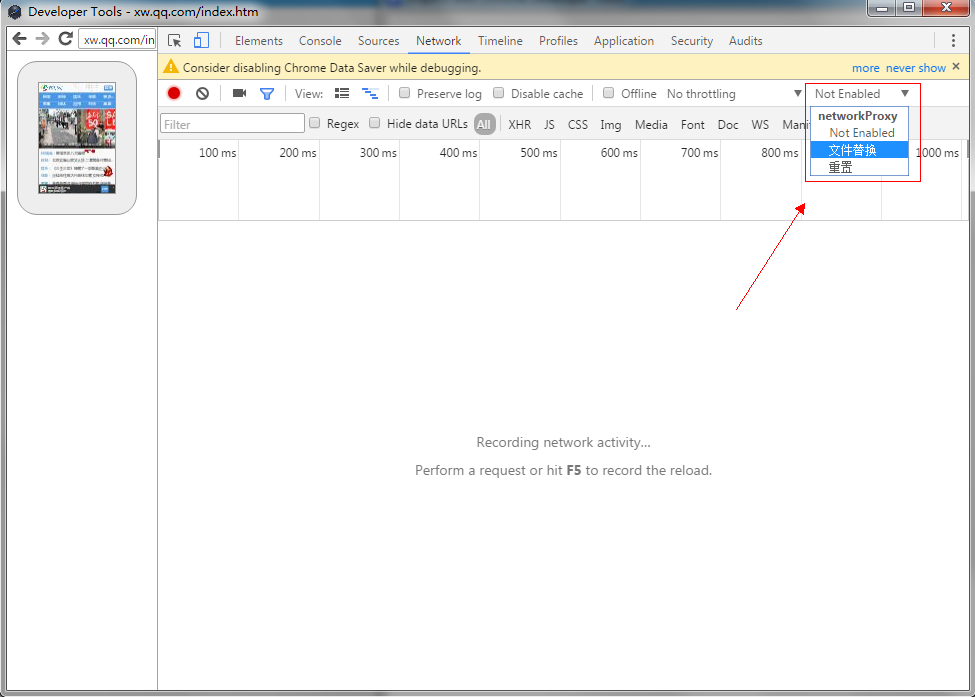
1.4 选择“文件替换”后,会弹出替换窗口,此时刷新网页加载正常网络资源。在某一行资源右侧点击替换,选择本地与被替换资源同样后缀名的文件。点击“完成”。
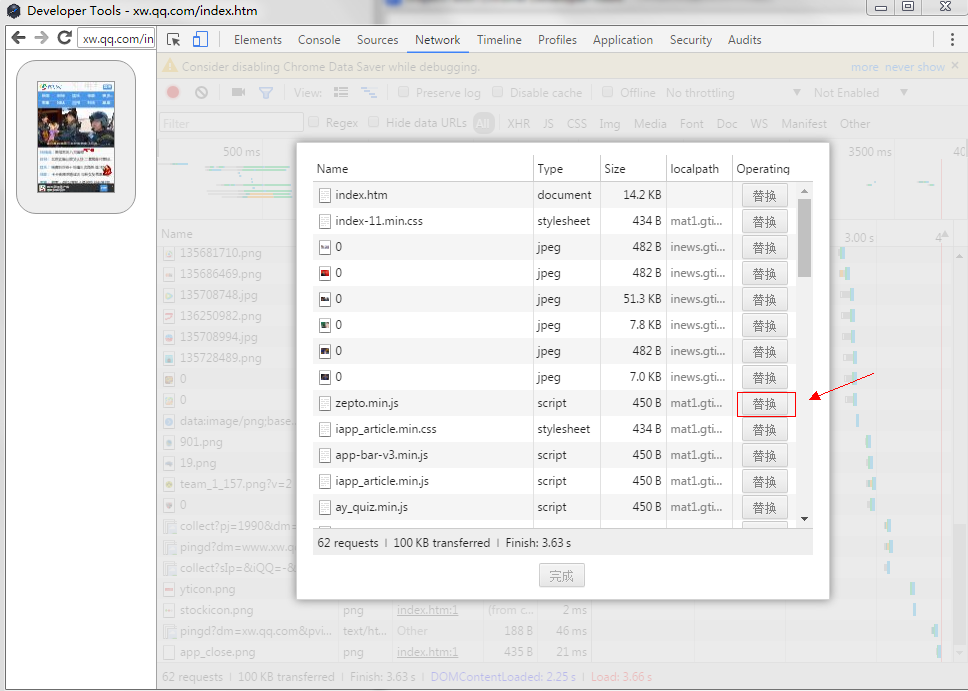
1.5 勾选Network面板的Disable cache选项

1.6 刷新页面重新加载资源时,替换规则生效。
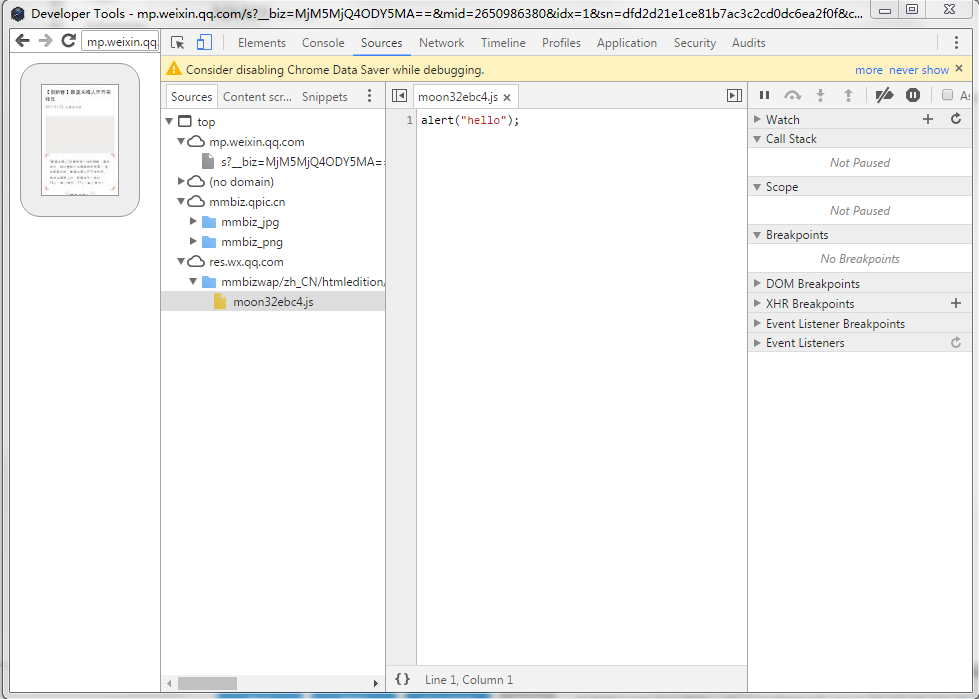
tbs demo:
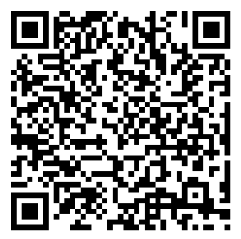
体验版内核: